„Gnome 3“ darbalaukis: kas tai yra ir kaip jis veikia
The Linux darbalaukis yra apie pasirinkimą. Vienas iš didžiausių pasirinkimų yra tai, kokią darbalaukio aplinką turėtumėte naudoti. Naudojant „Linux“, yra įvairių DE. Vienas iš tokių DE yra GNOME.
Kas tiksliai yra darbalaukio aplinka?
Darbalaukio aplinka sujungia programas, kurios veikia kartu, kad sudarytų darnią, vieningą, vientisą ir interaktyvią kompiuterio darbo erdvę vartotojams. DE yra operacinės sistemos vartotojo sąsaja. GNOME atveju ta operacinė sistema yra Linux. Be DE vienintelė alternatyva yra teksto apvalkalo sesija.
GNOME sąsaja
Pagal dizainą GNOME 3 sąsaja siekia spartietiškos struktūros, kad supaprastintų standartines užduotis.

Veiklos apžvalga
Veiklos apžvalga yra GNOME 3 darbalaukio šerdis. Kai paspausite Veikla mygtuką, paspauskite Super klavišą arba užveskite žymeklį viršutiniame kairiajame darbalaukio kampe, atsiras apžvalgos langas su prieiga prie mėgstamiausių programų, paieškos įrankio, virtualių darbalaukių ir Dash. Veiklos apžvalgoje taip pat pateikiamos veikiančios ir sumažintos programos.
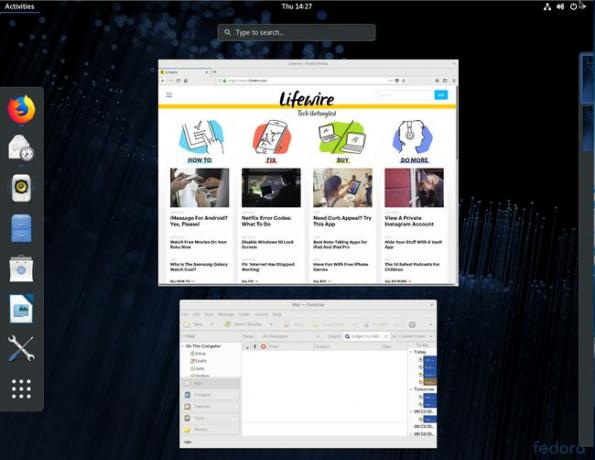
Brūkšnys
Dash yra esminis GNOME 3 elementas. Dash yra tų programų, kurios priskirtos mėgstamiausioms, paleidimo priemonės. Galite pridėti ir pašalinti įdiegtas programas, kurias norite įtraukti į mėgstamiausias. Brūkšnelio apačioje yra devynių apskritimų kvadratas. Spustelėkite šį mygtuką, kad pamatytumėte programų apžvalgą (kurioje rodomos visos įdiegtos programos). Tada galite spustelėti Dažnas arba Visi mygtuką, norėdami filtruoti rezultatus.

Lengvesnis būdas rasti programą yra naudoti paieškos įrankį. Įveskite programos paieškos eilutę ir, kai pasirodys programa, paspauskite Įeikite arba spustelėkite paleidimo priemonę, kad ją atidarytumėte.
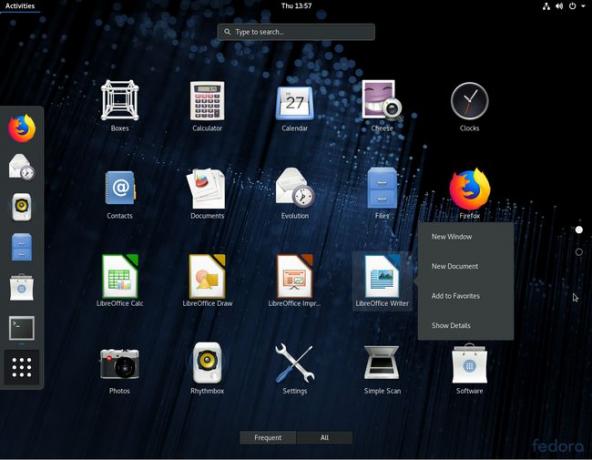
Programų apžvalgoje pridėkite programas prie Dash kaip mėgstamiausias. Raskite programą, dešiniuoju pelės mygtuku spustelėkite jos paleidimo priemonę, tada pasirinkite Įtraukti į adresyną. Norėdami pašalinti mėgstamiausią, dešiniuoju pelės mygtuku spustelėkite paleidimo priemonę, tada pasirinkite Pašalinti iš parankinių.
Paieška
GNOME paieškos įrankis randa įdiegtas programas ir failus. Ji taip pat ieško neįdiegtos programos ir atidaro GNOME Programinė įranga (GNOME taikomųjų programų parduotuvė) į tą programą, kad ją įdiegtumėte.

Viena svarbi paieškos įrankio funkcija yra failų paieška vietiniame diske. Atidarykite Veiklos apžvalgą, tada įveskite paieškos eilutę. Kai pasirodys ieškomas failas, spustelėkite jį, kad atidarytumėte.

Kalendorius ir pranešimai
Jei spustelėsite datą ir laiką darbalaukio viršuje, GNOME kalendoriuje bus rodomas interaktyvus kalendorius ir pranešimų langas.

Programų meniu
Programų meniu GNOME 3 yra viršutinėje užduočių juostoje. Šie meniu nesusieti su atskirais programų langais. Šis elgesys panašus į macOS.
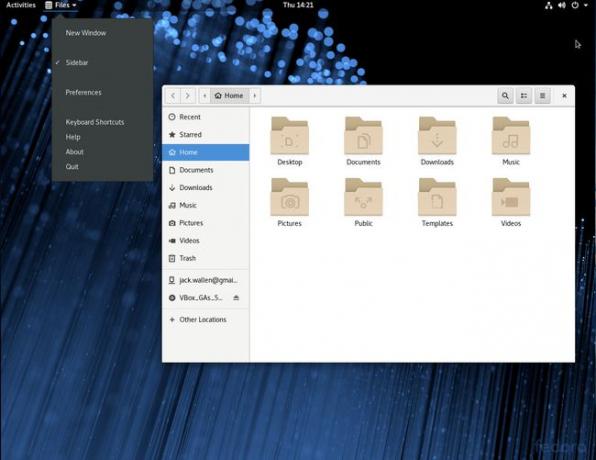
Be to, nėra jokių langų valdymo mygtukų (pvz., Uždaryti, Padidinti ir Sumažinti). Norėdami gauti šias funkcijas, dešiniuoju pelės mygtuku spustelėkite programos pavadinimo juostą, kurioje galite tvarkyti langą, kuriame yra programa.

